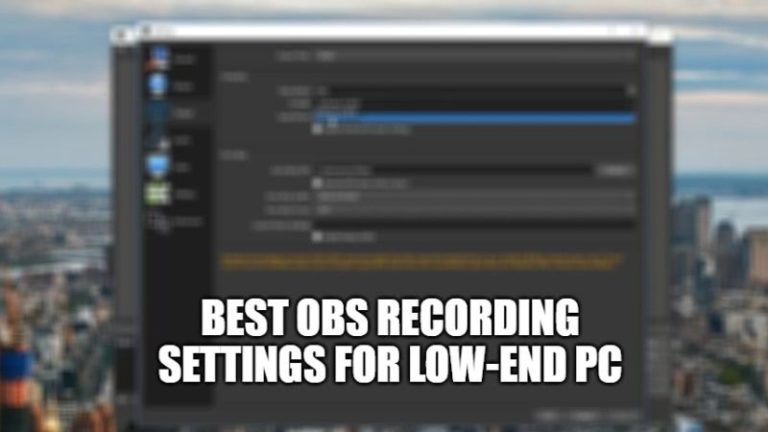Как исправить проблему с нечетким голосом на микрофоне AirPods?
AirPods хорошо известны своим шумоподавлением и качеством звука высокой четкости. Однако иногда при использовании AirPods в качестве микрофона для онлайн-встреч, подкастов или записи голоса вы могли столкнуться с некоторыми проблемами с качеством голоса. Это может произойти из-за проблем с сетью или любых других помех. К счастью, вы можете решить проблему с нечетким голосом микрофона AirPods, и это руководство поможет вам в этом.
Как исправить проблему с нечетким голосом на AirPods?
Если вы столкнулись с нечеткой голосовой проблемой при общении с помощью микрофона AirPods, вы можете исправить ее, выполнив следующие обходные пути:
1. Уменьшите фоновый шум
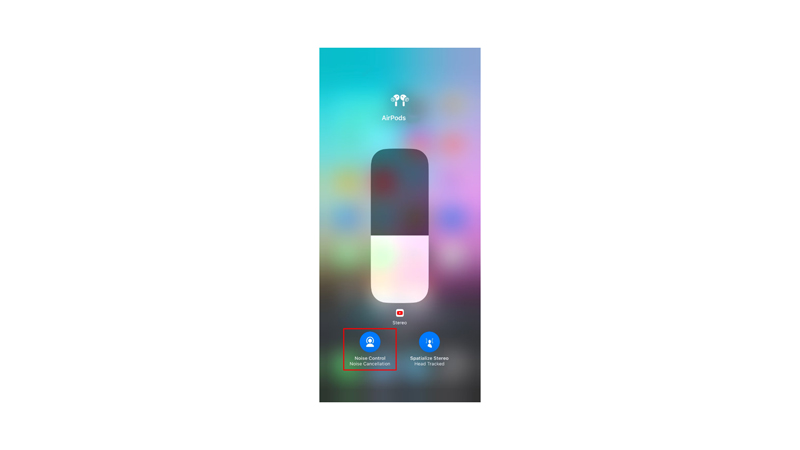
Первое, что вам нужно сделать, это уменьшить фоновый шум в вашем окружении. Микрофон AirPods может улавливать звуки со всех сторон, поэтому вам нужно найти тихое и изолированное место для записи или разговора. Кроме того, не забудьте включить режим шумоподавления, чтобы устранить любые помехи, и вот как вы можете это сделать:
- Сначала откройте Центр управления, проведя вниз от правой стороны экрана, коснитесь и удерживайте ползунок громкости, пока не увидите дополнительные настройки.
- Затем коснитесь значка «Управление шумом», чтобы активировать шумоподавление на ваших AirPods, и проверьте, сталкиваетесь ли вы с нечеткой голосовой ошибкой.
2. Очистите микрофон AirPods
Иногда частицы пыли на ваших AirPods могут влиять на качество звука ваших AirPods, вызывая нечеткую голосовую ошибку. В этом случае вам может потребоваться почистить AirPods. Для этого вам нужно будет использовать сухую ватную палочку и вытереть пыль с сетки микрофона. Однако, если на AirPods слишком много пыли, слегка смочите ватный тампон спиртом и очистите AirPods.
3. Проверьте настройки микрофона

Иногда микрофон, который вы используете для разговора, может быть не активирован. Таким образом, вам может потребоваться изменить микрофон, чтобы получить чистое качество голоса на ваших AirPods, из настроек. и вот как вы можете это сделать:
- Во-первых, откройте приложение «Настройки» и коснитесь имени своего AirPods.
- Прокрутите вниз и выберите вкладку «Микрофон».
- Наконец, выберите нужные AirPods в качестве микрофона. Вы также можете нажать «Автоматически переключать AirPods», чтобы использовать оба AirPods в качестве микрофонов.
4. Обновите прошивку AirPods

Если ни один из вышеперечисленных методов не работает, вы можете попробовать обновить прошивку AirPods, выполнив следующие действия:
- Откройте «Настройки» > «Bluetooth» и коснитесь значка «i» рядом с именем вашего AirPods.
- Прокрутите вниз и посмотрите версию прошивки ваших AirPods. Если ваша версия AirPods устарела, она будет автоматически обновлена.
Следуя этим советам, вы сможете улучшить качество звука микрофона AirPods и решить проблему с нечетким голосом. Кроме того, ознакомьтесь с другими нашими руководствами, такими как «Как включить режим шумоподавления для одного AirPod» или «Как обнаружить поддельные AirPods Pro».